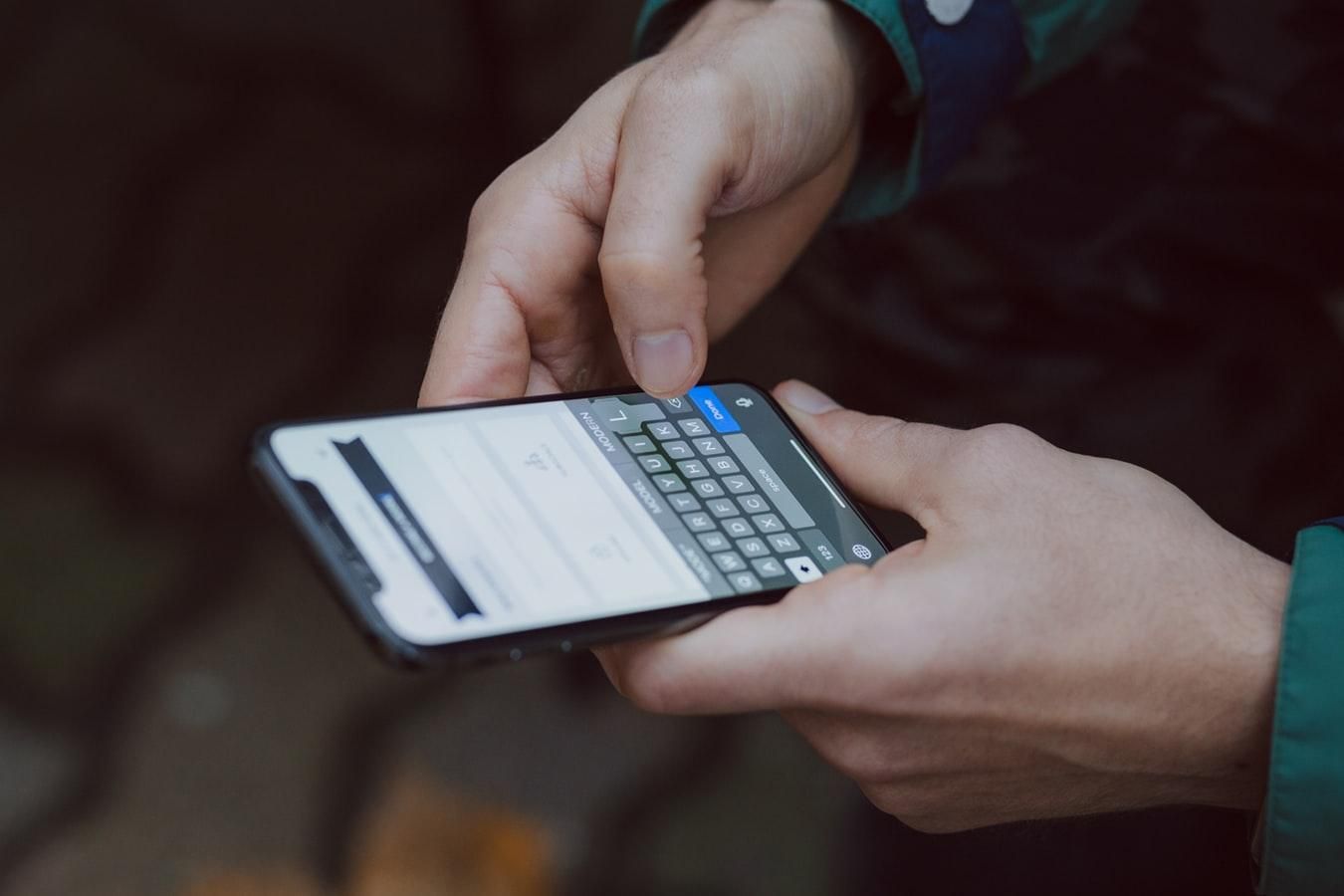24 канал розкаже на прикладі найпопулярніших операційних систем: Android та iOS.
Цікаво Менеджер паролів Google Chrome: як його налаштувати
Блокування номеру на Android
На різних смартфонах під управлінням Android блокування може відрізнятися, але результат буде таким же: ви зможете забути про неприємного вам абонента або телефонний спам.
Щоб заблокувати номер телефону на Android, потрібно:
- відкрийте додаток Телефон (Phone)
- виберіть номер, що хочете заблокувати
- на смартфонах Samsung виберіть Деталі (Details)
Залежно від моделі виберіть один з пунктів: "Заблокувати номер" (Block number), "Відхиляти дзвінки" (Reject calls) або "Додати до чорного списку" (Add to blacklist).
На деяких моделях Android блокування працює по-іншому:
- відкрийте профіль абонента
- згори праворуч натисніть на три крапки, щоб відкрити меню
- виберіть "Блокувати номери" (Block numbers)
- натисніть Заблокувати (Block)
Заблокувати номер на iPhone
Блокування номеру телефону на iPhone можна зробити в трьох місцях: в списку останніх вхідних номерів, з додатку FaceTime або зі списку повідомлень. Після блокування номеру в будь-якому з цих додатків, він буде автоматично заблокований скрізь.
Отже, щоб додати до чорного списку абонента на iPhone, треба зробити наступне:
- натисніть іконку інформації праворуч від потрібного номеру в списку вхідних
- ви побачите сторінку профілю абонента. Внизу натисніть на кнопку "Заблокувати цього абонента" (Block this Caller).
- ви побачите попередження про те, що цей абонент не зможе дзвонити вам або надсилати повідомлення. Підтвердіть вибір, натиснувши "Заблокувати контакт" ("Block Contact").
Важливо У чому небезпека темного режиму в смартфоні для здоров'я: дослідження
Щоб перевірити список заблокованих номерів, зробіть наступне:
- відкрийте налаштування (Settings)
- зайдіть в Телефон (Phone)
- натисніть на Блокування та ідентифікація (Call Blocking & Identification)
- далі в списку ви можете або переглянути деталі абонента, або видалити його з чорного списку.
Окрім того, ви можете обмежити отримання повідомлень iMessages лише на тих людей, хто є у вашому списку контактів. Після того, як хоча б одне повідомлення буде відфільтровано подібним чином, ви побачите вкладку "Невідомі відправники" ("Unknown Senders"). Ви досі отримуватиме ці повідомлення, але ви не побачите сповіщення про них, а знайти ці повідомлення ви зможете лише у відповідній вкладці.
Щоб відфільтрувати iMessages, зробіть наступне:
- зайдіть у Налаштування
- виберіть Повідомлення
- прокрутіть до "Невідомі й спам" (Unknown & Spam)
- увімкніть "Фільтрувати невідомих відправників" (Filter Unknown Senders)
Зверніть увагу, що якщо ви спочатку блокуєте контакт, а потім знімаєте блокування, то всі повідомлення або дзвінки, що він робив під час блокування, будуть втрачені і ви їх не побачите.
Більше новин, що стосуються подій зі світу технологій, ґаджетів, штучного інтелекту, а також космосу читайте у розділі Техно